Outils du tableau de bord
À droite de la barre de recherche, vous trouverez des outils du tableau de bord.
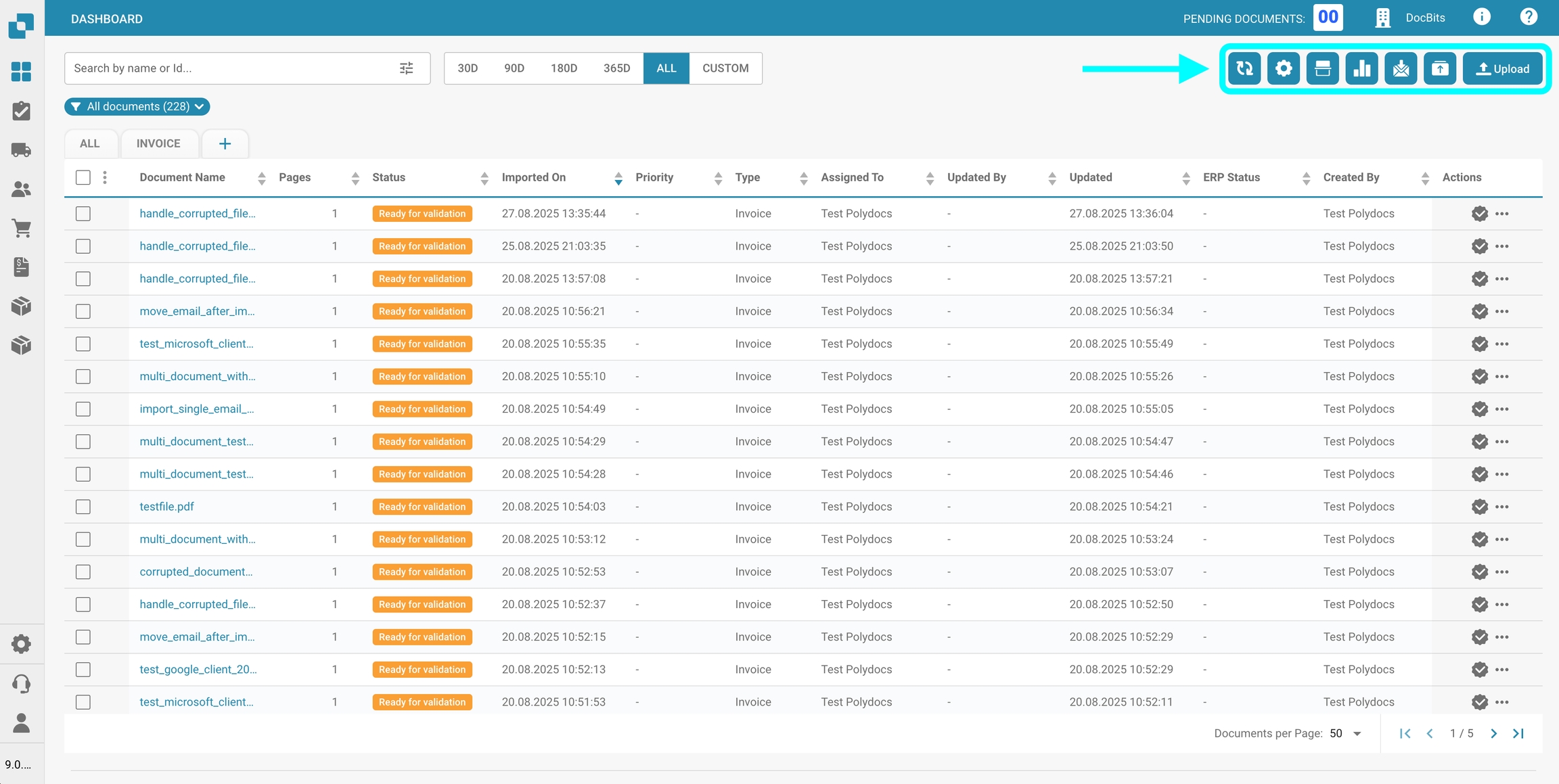
Rafraîchir la table
Cliquez sur ce bouton pour actualiser le tableau de bord et charger les données et statuts les plus à jour.
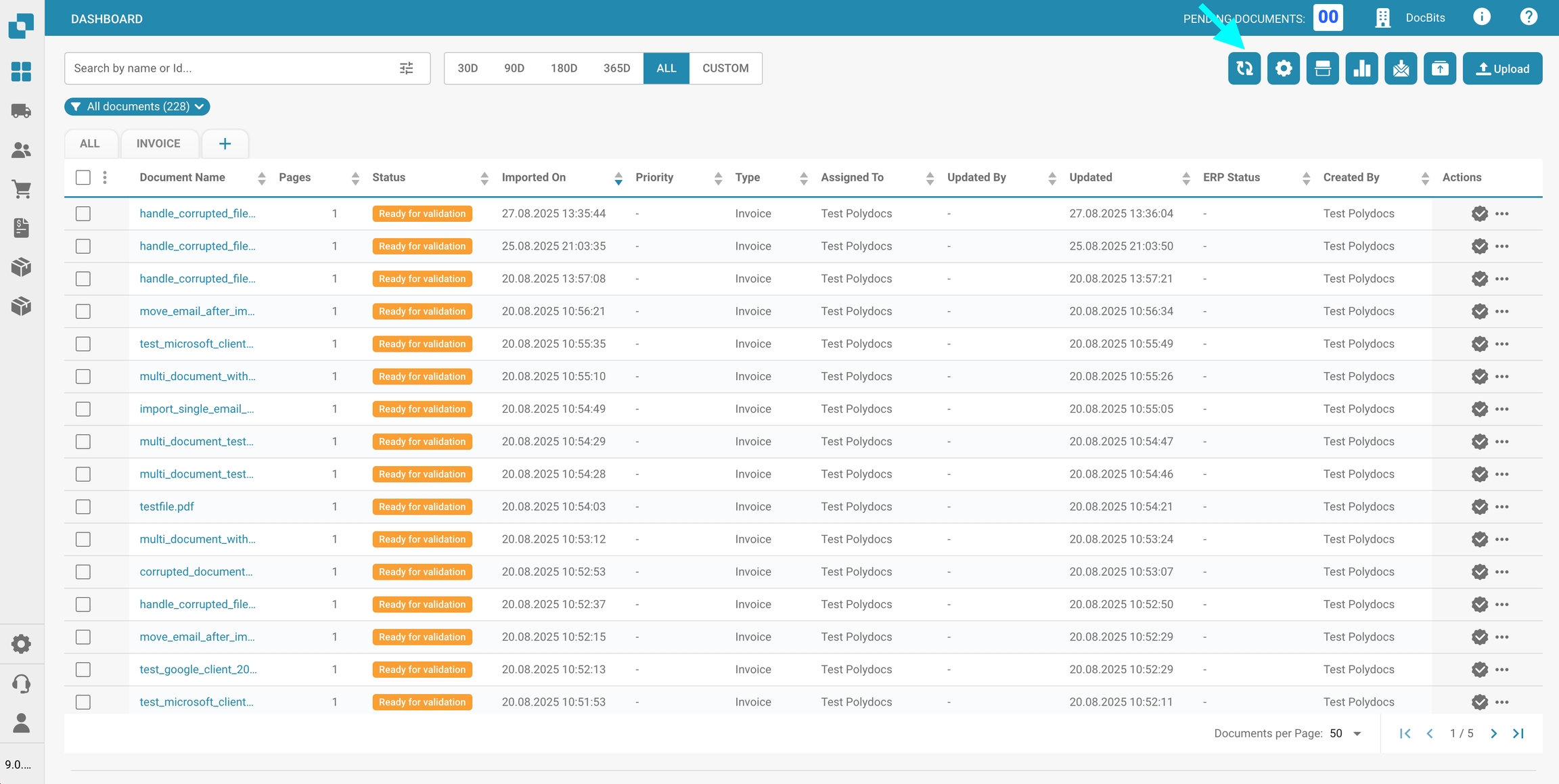
Paramètres avancés
Cliquez sur l’icône d’engrenage pour ouvrir le menu des Paramètres avancés.
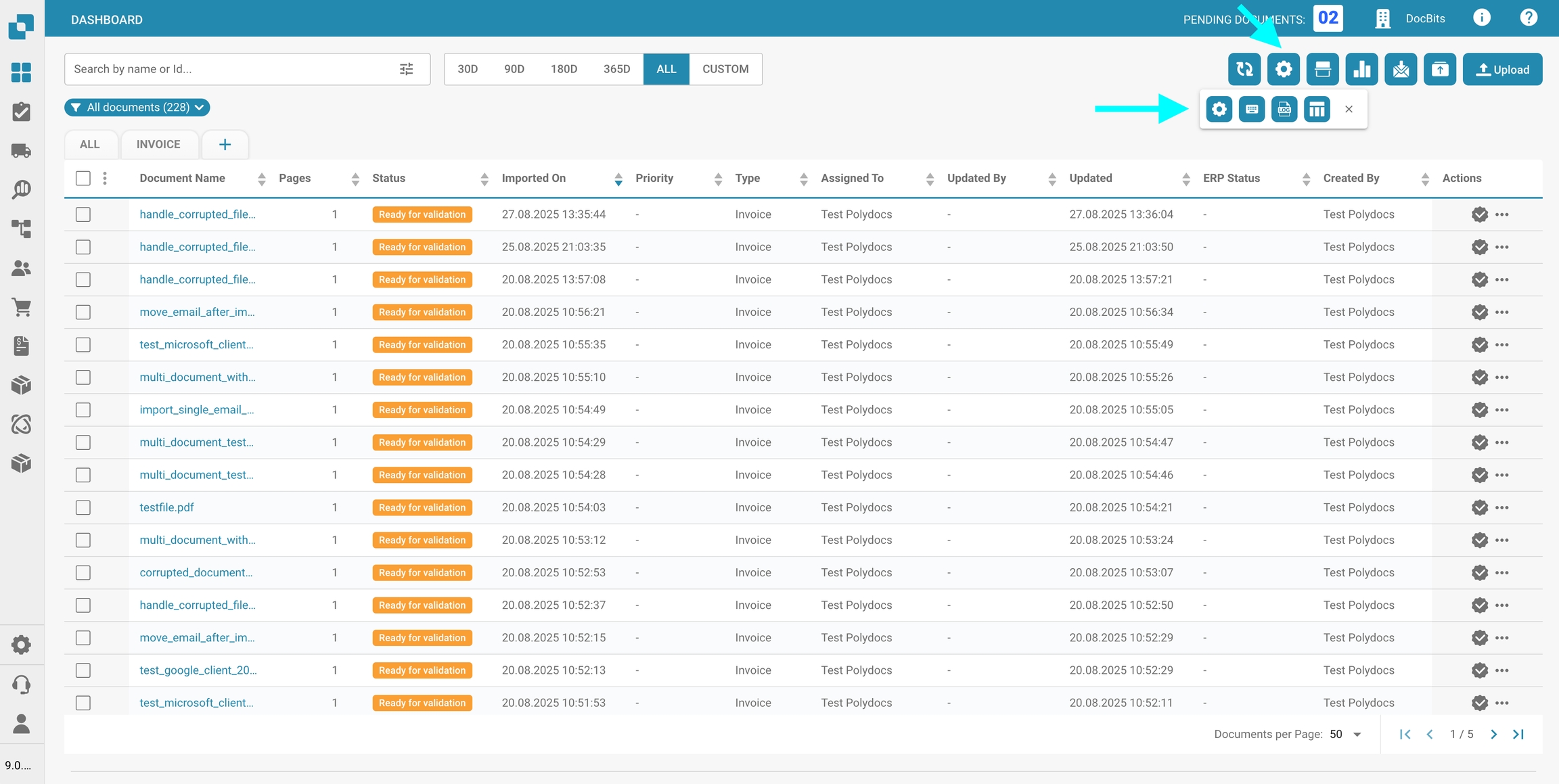
Dans le menu des Paramètres avancés, les options suivantes sont disponibles :
Plus de paramètres
Utilisez ce bouton pour accéder aux paramètres d’administration du tableau de bord. La documentation complète de ces paramètres se trouve ici.
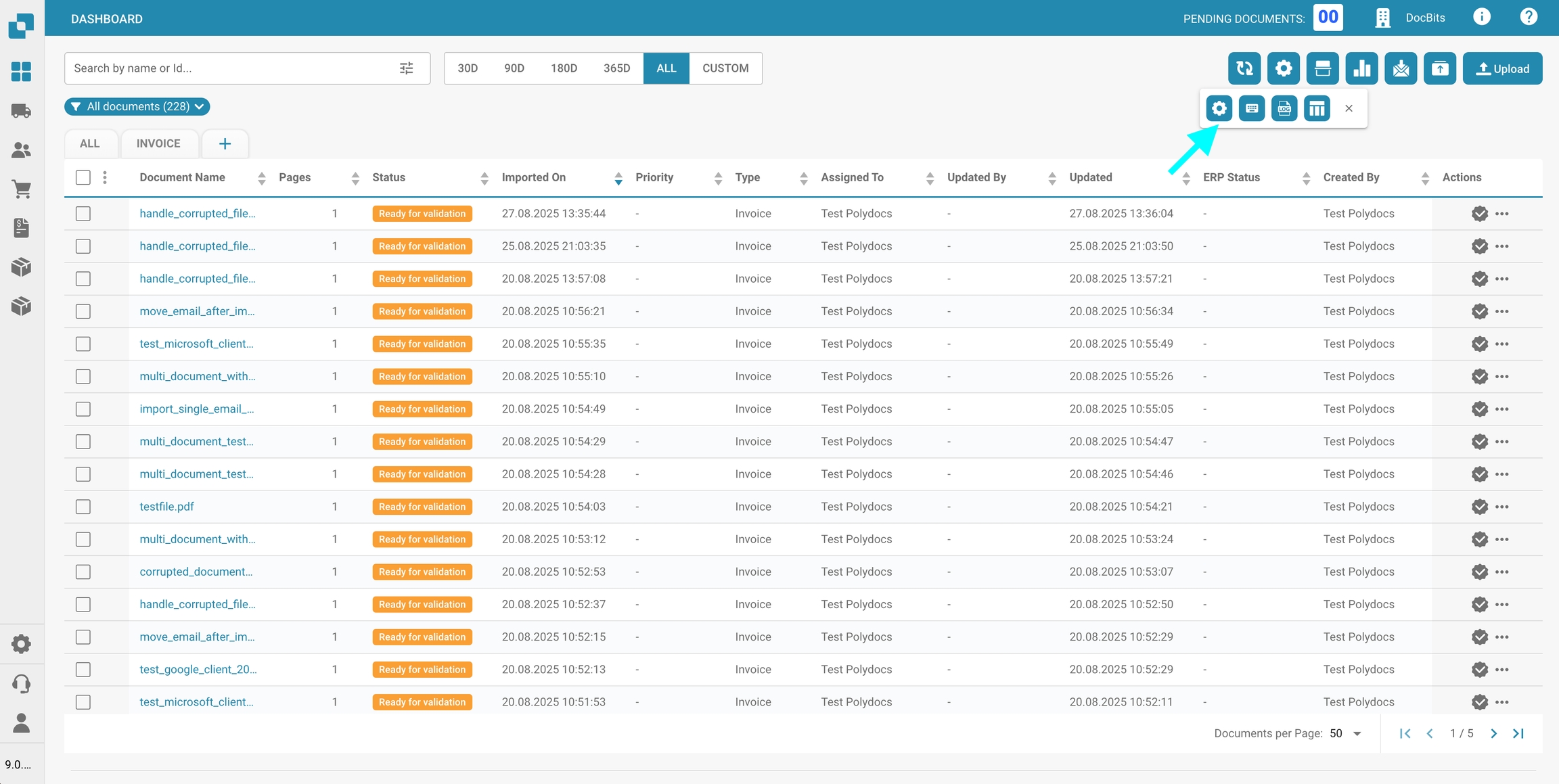
Raccourcis clavier
Utilisez ce bouton pour afficher tous les raccourcis clavier du tableau de bord. Des explications détaillées pour chaque raccourci se trouvent ici.
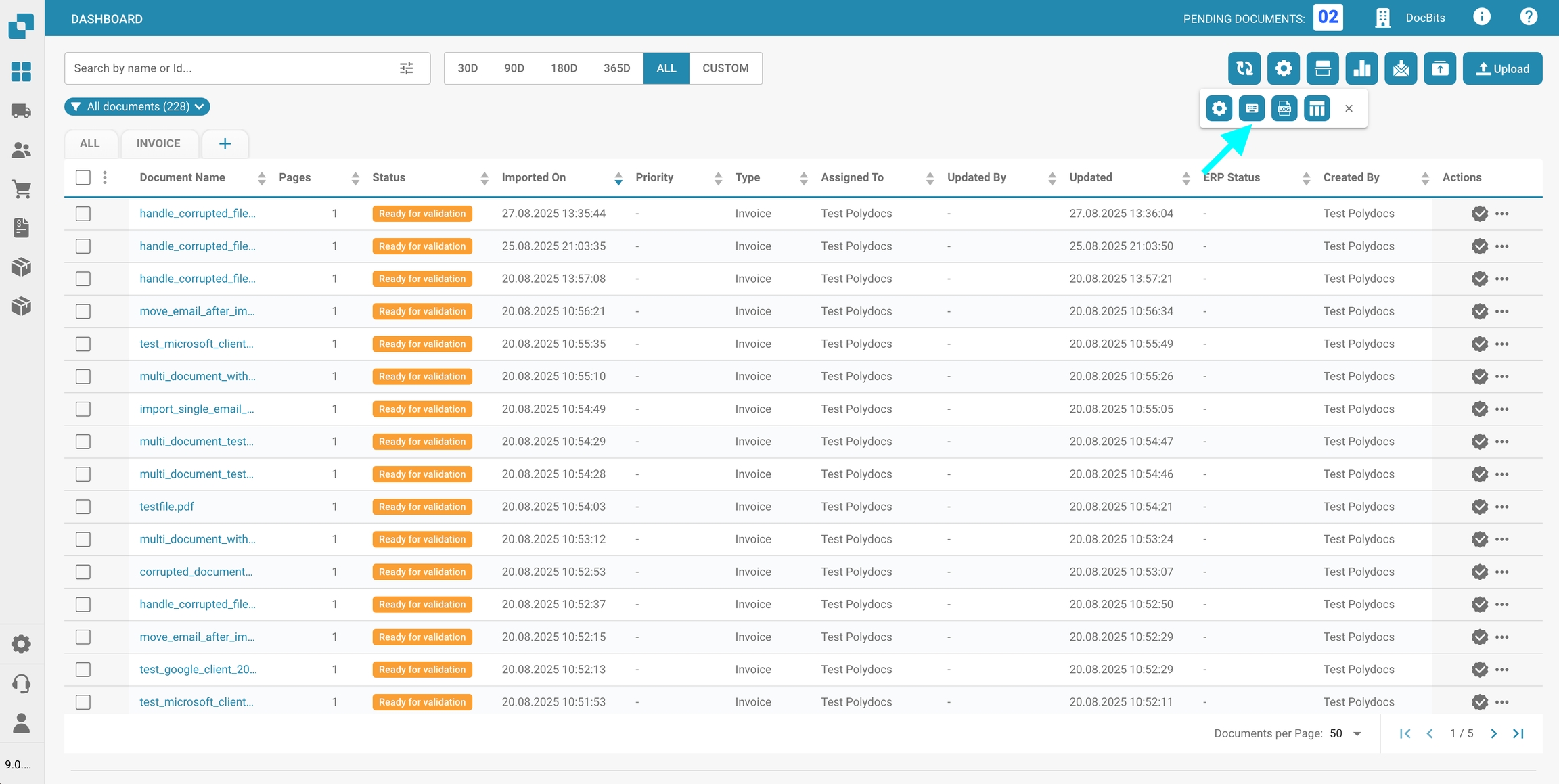
Journal d'importation
Utilisez ce bouton pour ouvrir un tableau affichant tous les documents récemment importés par e-mail, ainsi que les informations pertinentes pour chacun.
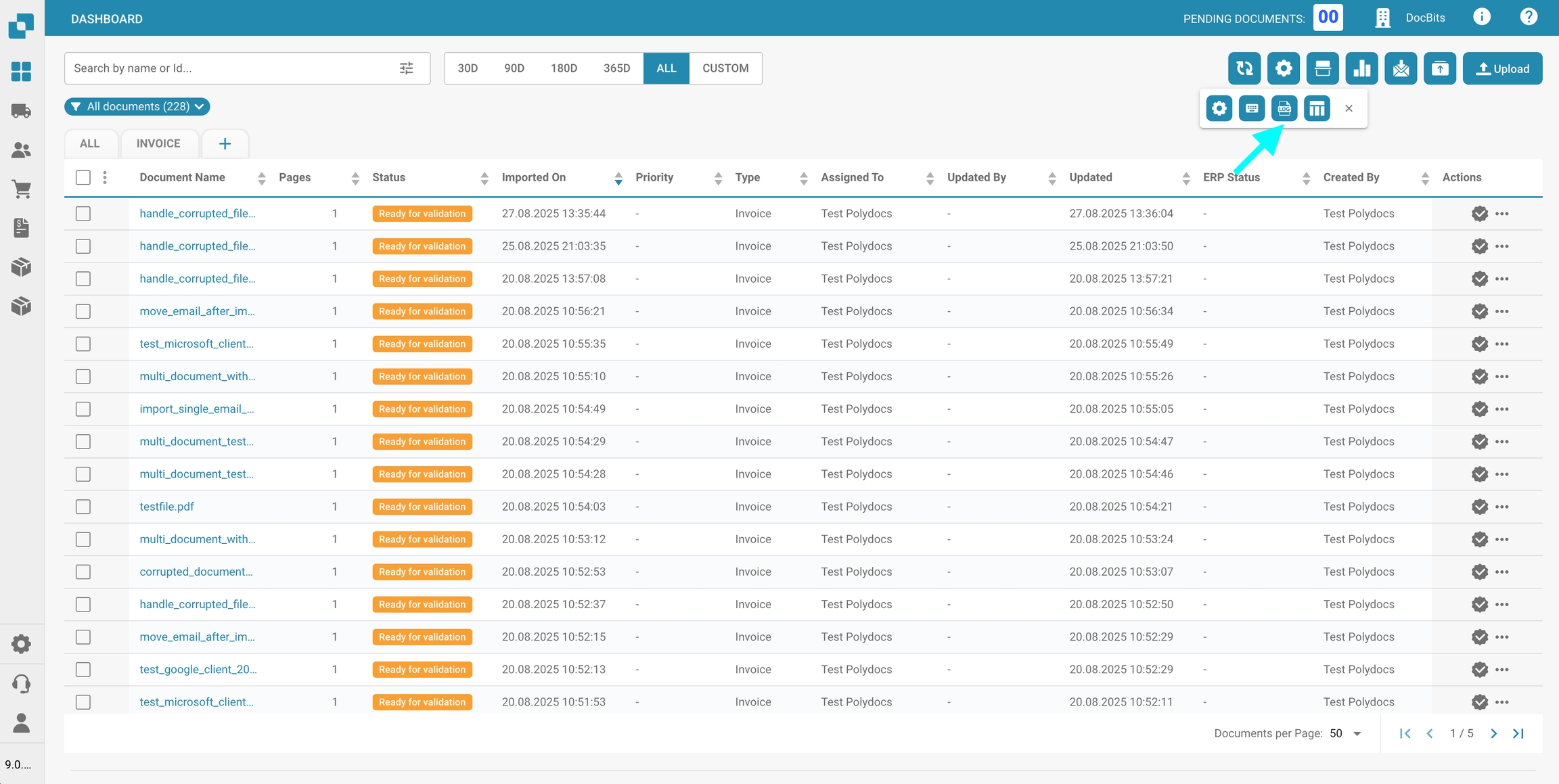
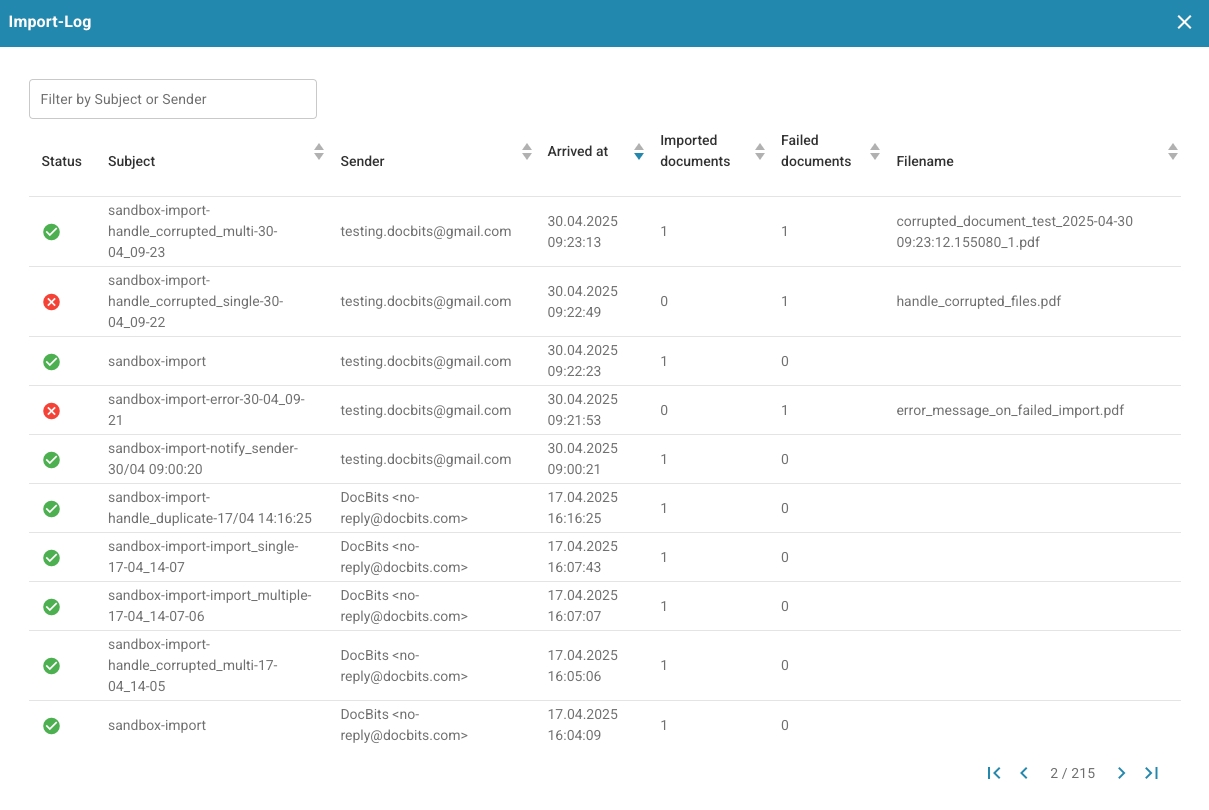
Vous pouvez filtrer les journaux par objet ou expéditeur, trier les colonnes par ordre croissant ou décroissant en cliquant sur les en-têtes de colonne, et les réorganiser par glisser-déposer.
Définir les colonnes du tableau pour l'organisation
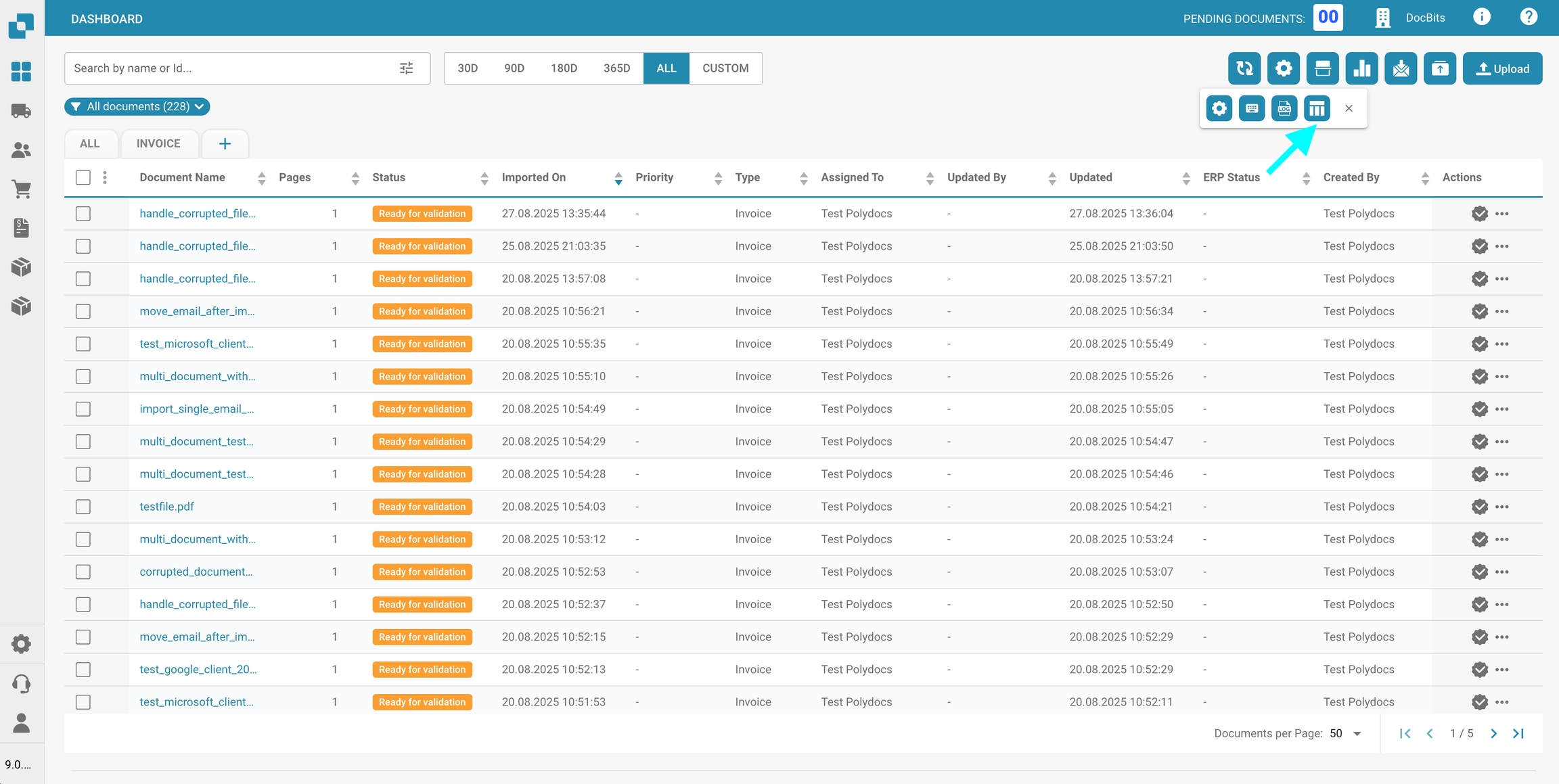
Cliquez sur ce bouton pour ouvrir un menu où vous pouvez gérer la visibilité des colonnes du tableau de bord. Sélectionnez des noms de colonnes et utilisez les flèches pour les ajouter ou les supprimer de l’affichage du tableau de bord. Cliquez sur Terminé pour enregistrer vos modifications.
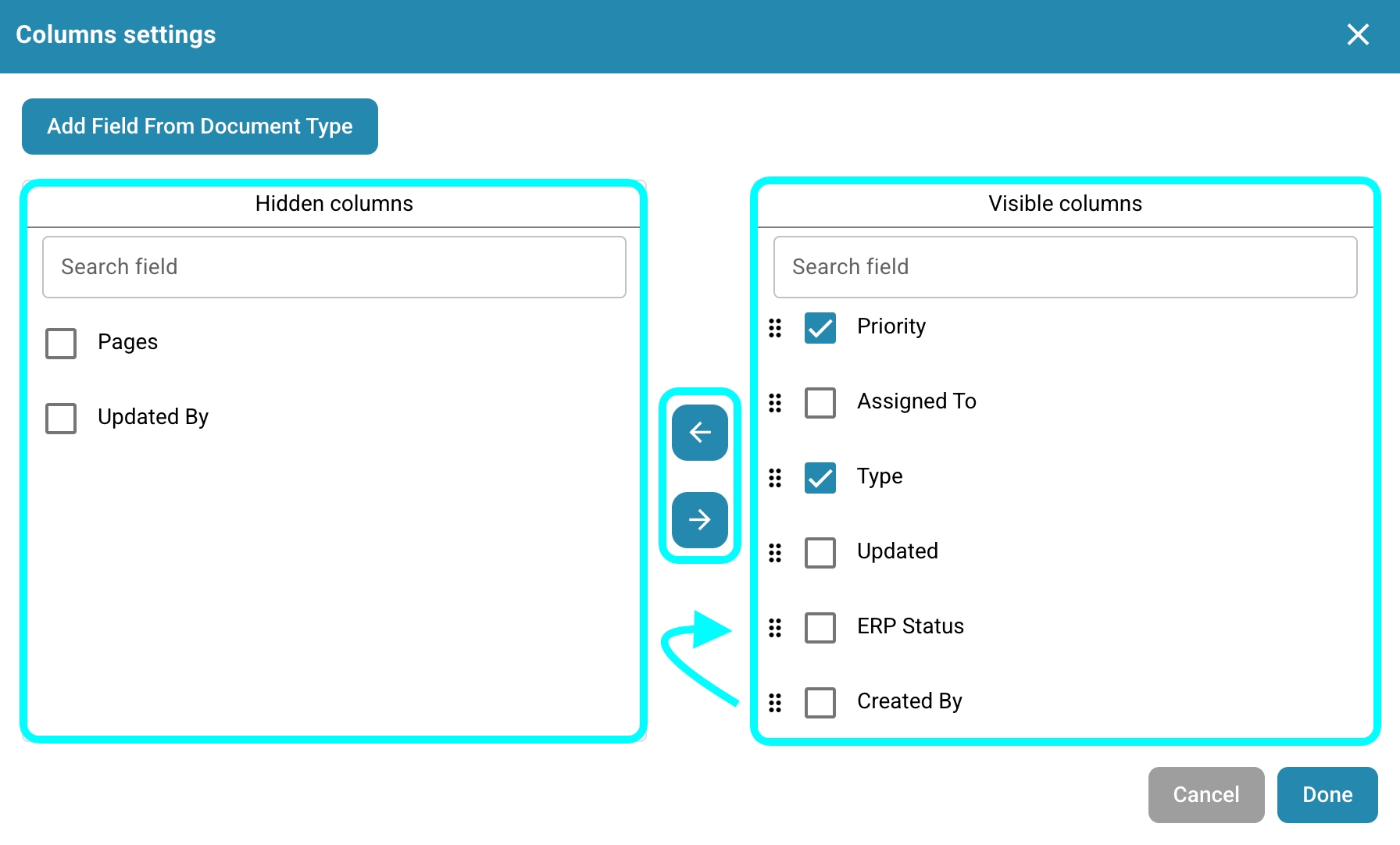
Vous pouvez définir l’ordre des colonnes en cliquant sur les points à côté d’un nom de colonne et en le faisant glisser à la position souhaitée.
Ajouter des champs à partir d’un type de document comme colonnes dans le tableau de bord
Vous avez également la possibilité d’ajouter des colonnes supplémentaires à partir de champs spécifiques de types de document spécifiques pour personnaliser l’affichage de votre tableau de bord. Pour ce faire, cliquez simplement sur Ajouter un champ à partir du type de document.
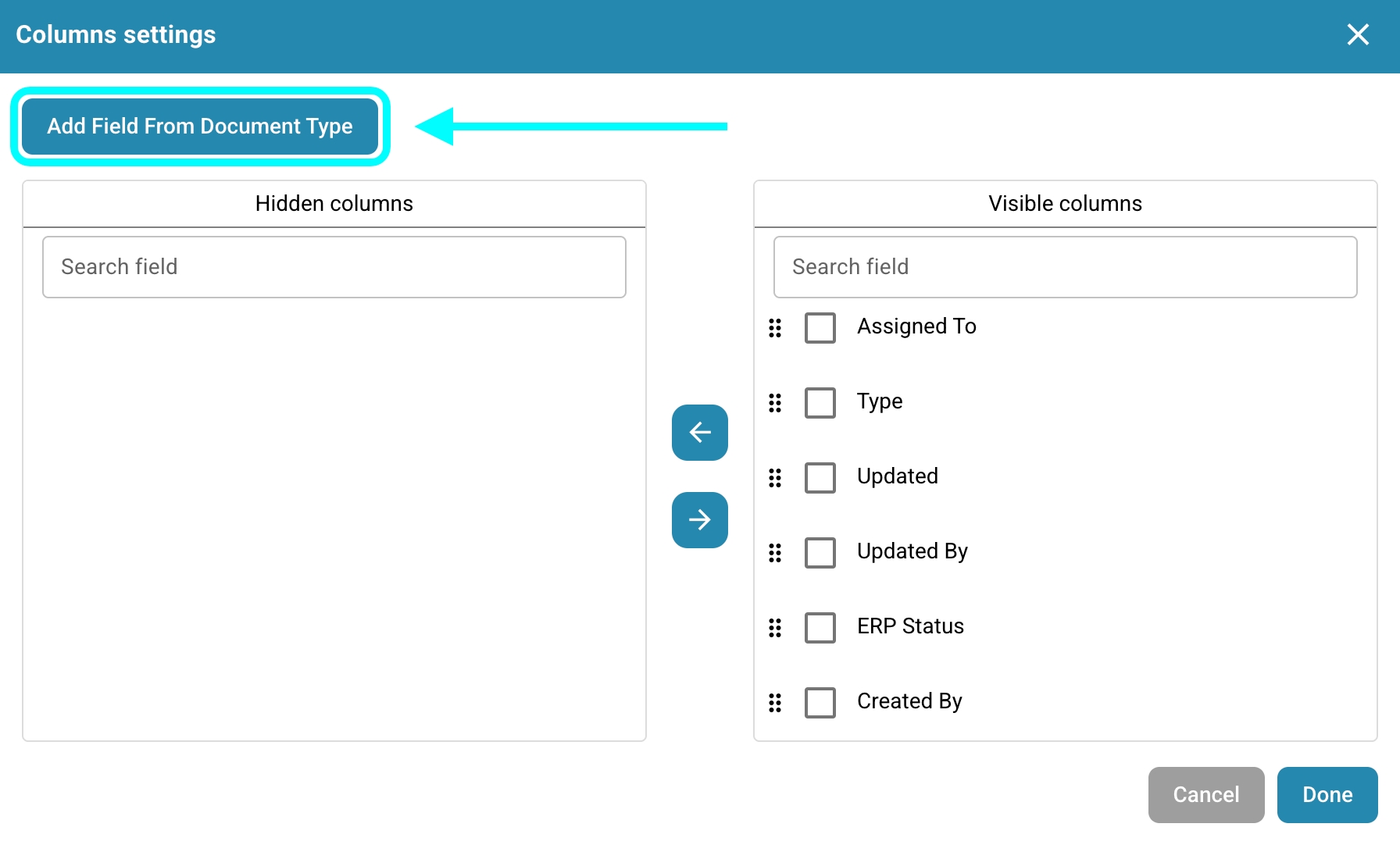
Choisissez un type de document pour voir quels champs sont disponibles pour le type sélectionné. Pour chaque type de document, différents champs peuvent être ajoutés. Vous pouvez rechercher un champ spécifique à l’aide de la barre de recherche en haut.
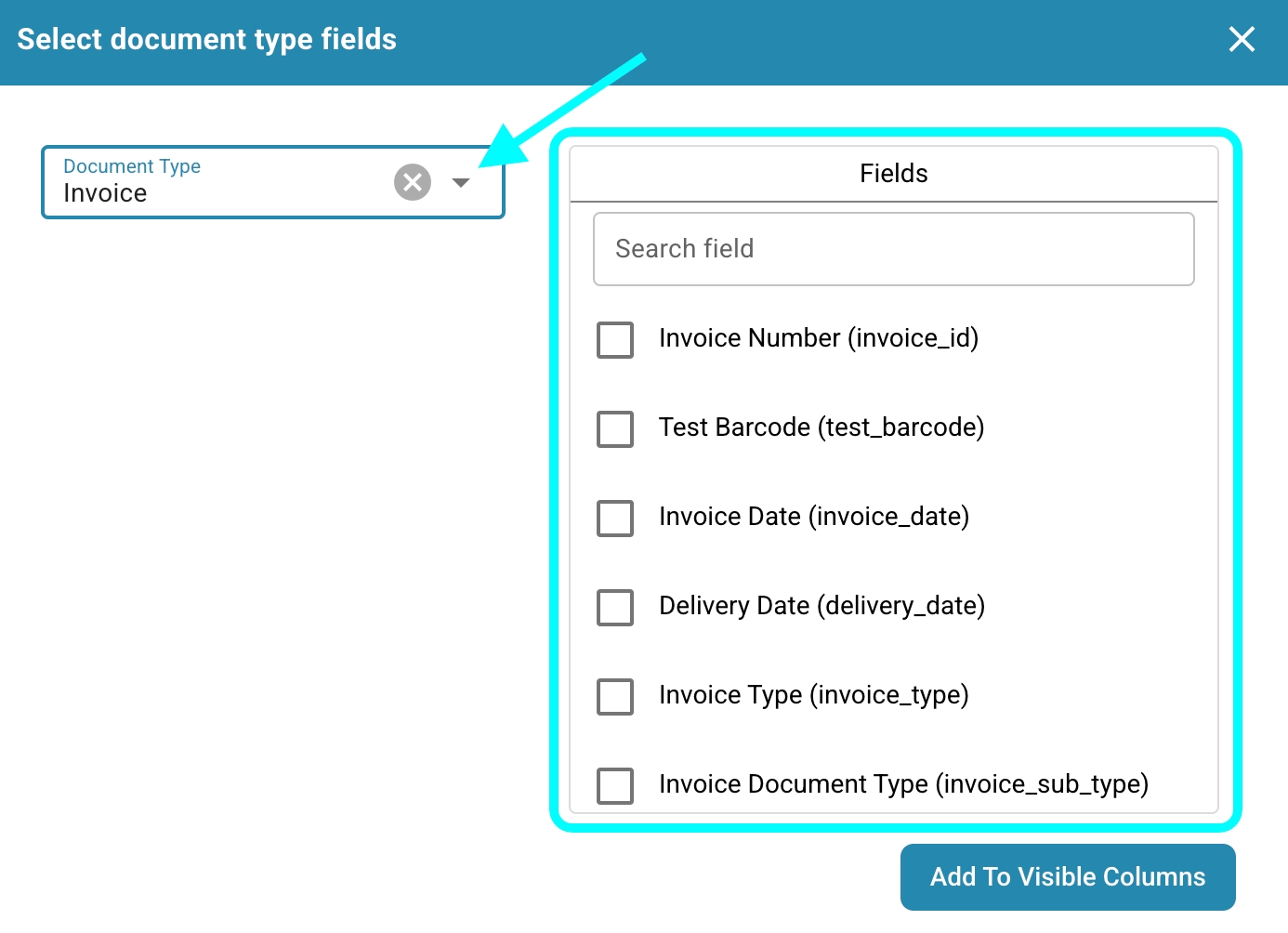
Sélectionnez les champs que vous souhaitez afficher comme colonnes, puis cliquez sur Ajouter aux colonnes visibles. Les champs sélectionnés apparaîtront comme colonnes sur le tableau de bord, affichant leurs valeurs correspondantes.
Numériser un document
Utilisez ce bouton pour numériser un document directement.
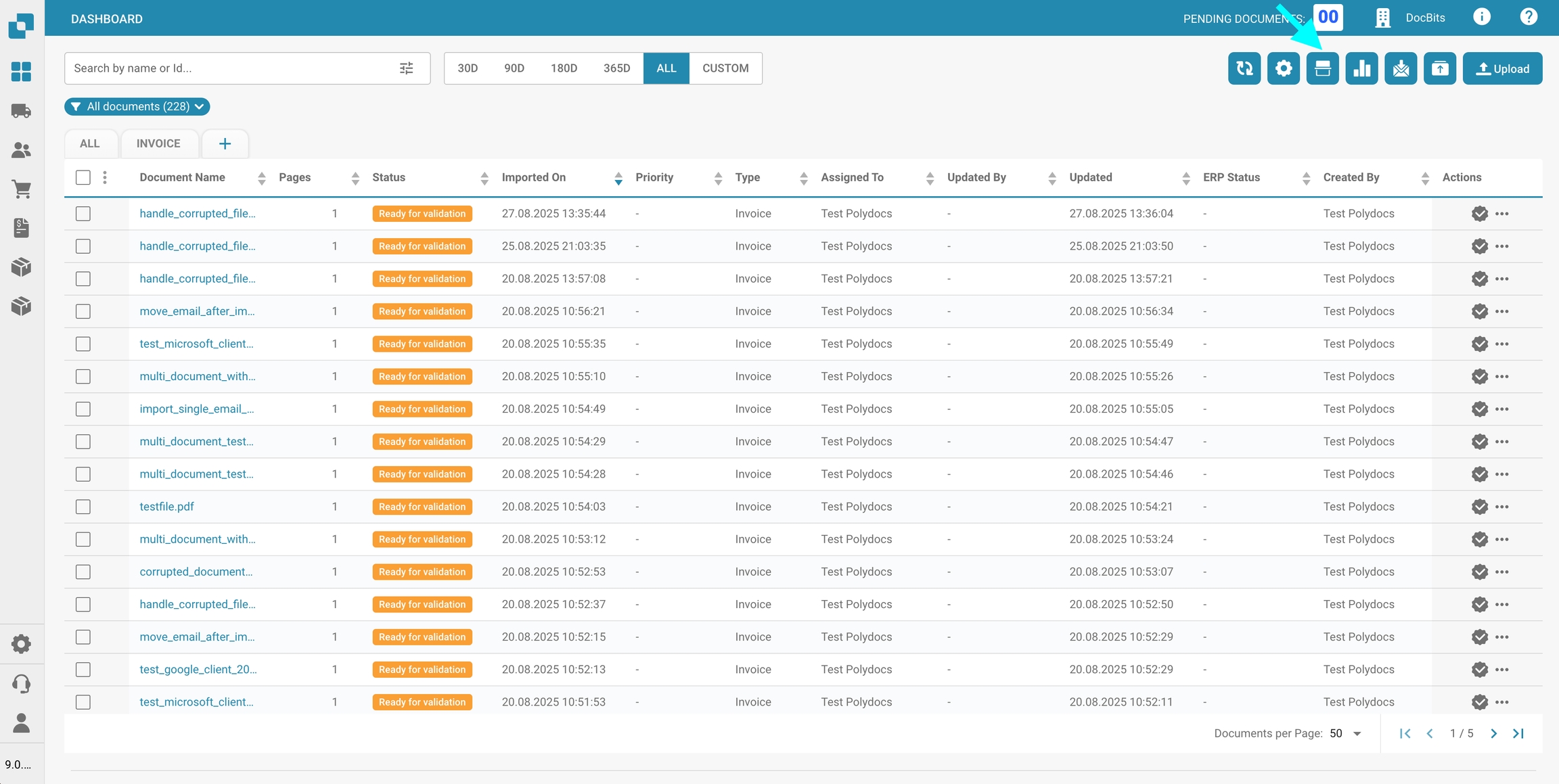
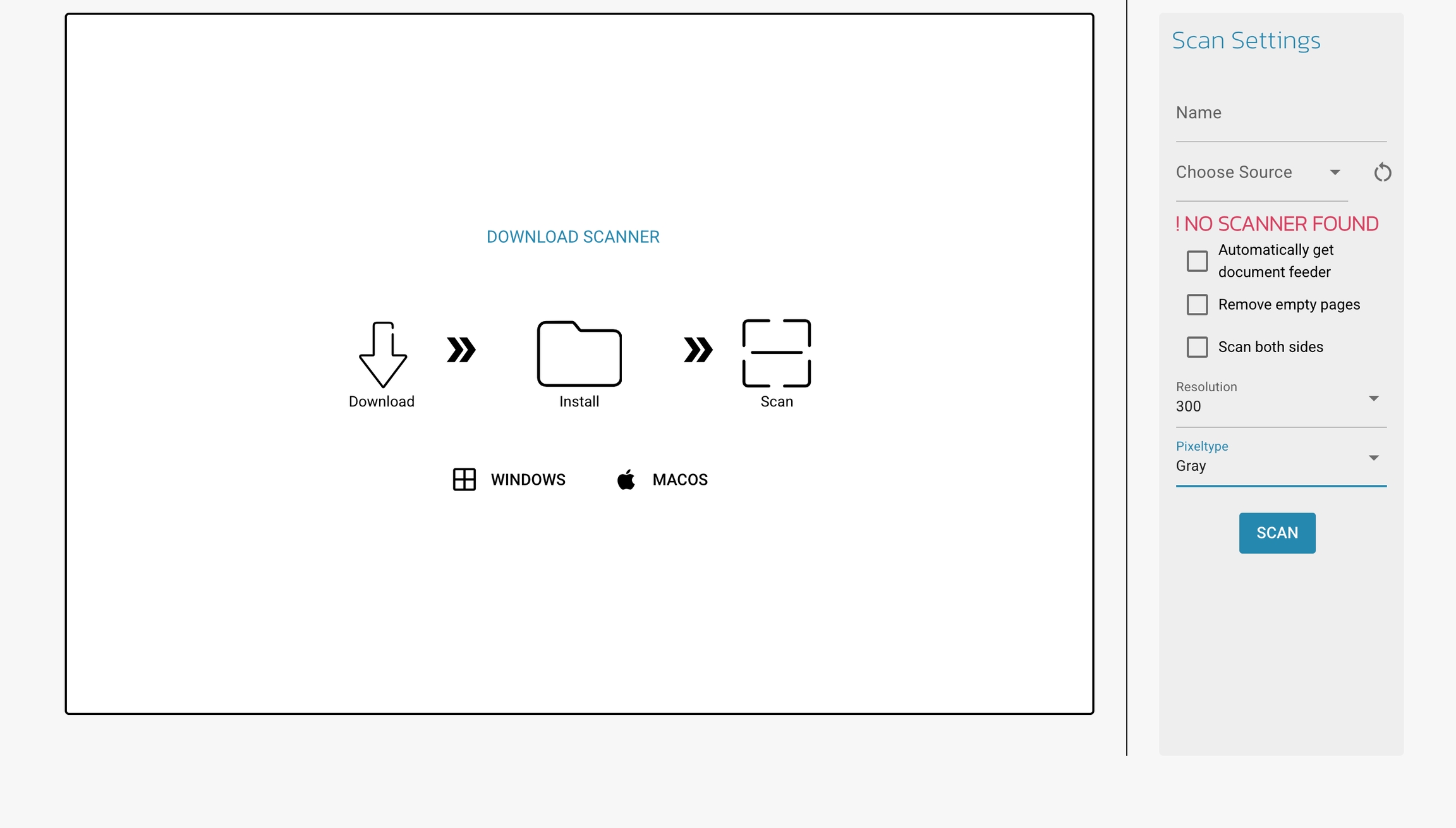
Pour utiliser cette fonctionnalité, vous devez avoir un scanner connecté à votre système. Si un scanner est disponible, vous pouvez le sélectionner à droite, nommer votre document et cliquer sur Numériser. En option, vous pouvez ajuster les paramètres de numérisation à droite avant de démarrer le processus.
Remarque : Cette fonctionnalité doit être activée sous Paramètres -> Traitement des documents -> Module -> Type de document -> Numérisation de documents
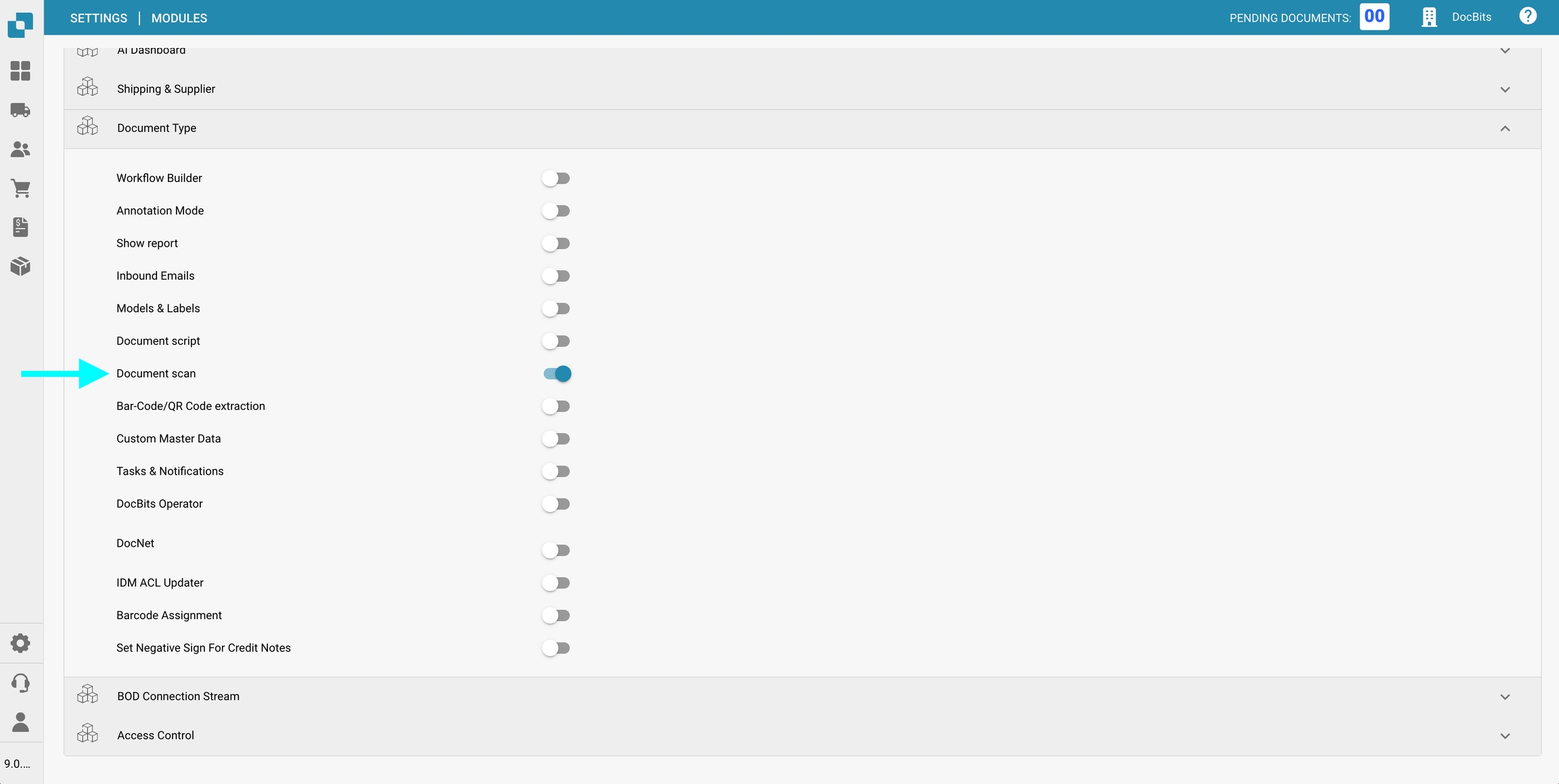
Analytique
En cliquant sur ce bouton, une nouvelle zone s’affiche montrant le nombre actuel de documents dans chaque catégorie.
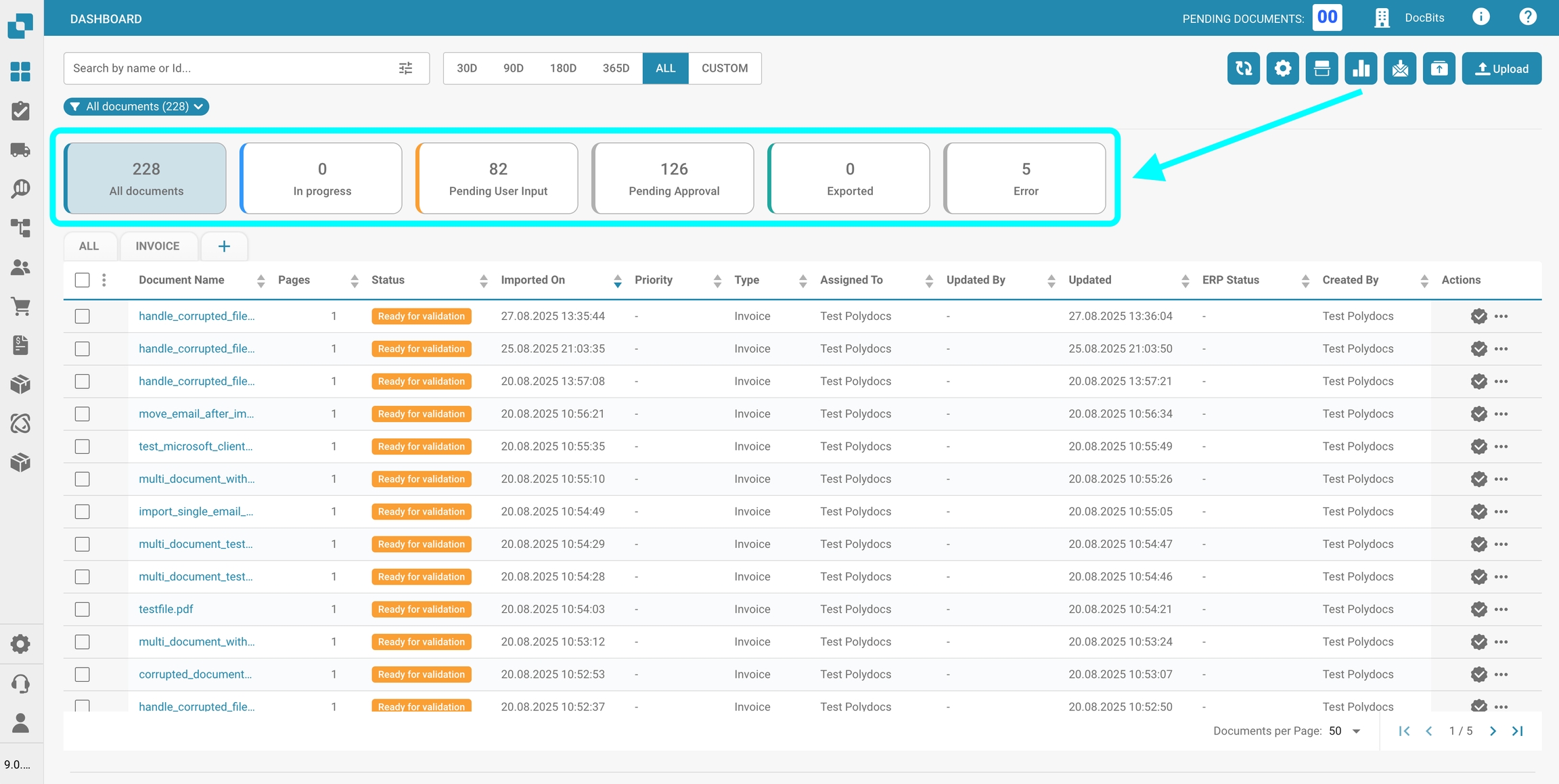
Cliquez sur n’importe quelle catégorie pour filtrer les documents par cette catégorie spécifique.
Démarrer l'importation des e-mails
En cliquant sur ce bouton, votre boîte de réception sera vérifiée, conformément à la configuration d’importation des e-mails, et tous les nouveaux documents seront importés.

Exporter ce tableau
Utilisez ce bouton pour exporter tous les documents actuellement affichés sur le tableau de bord, en fonction du nombre de documents affichés par page. Vous pouvez exporter le tableau au format .csv ou .xlsx.
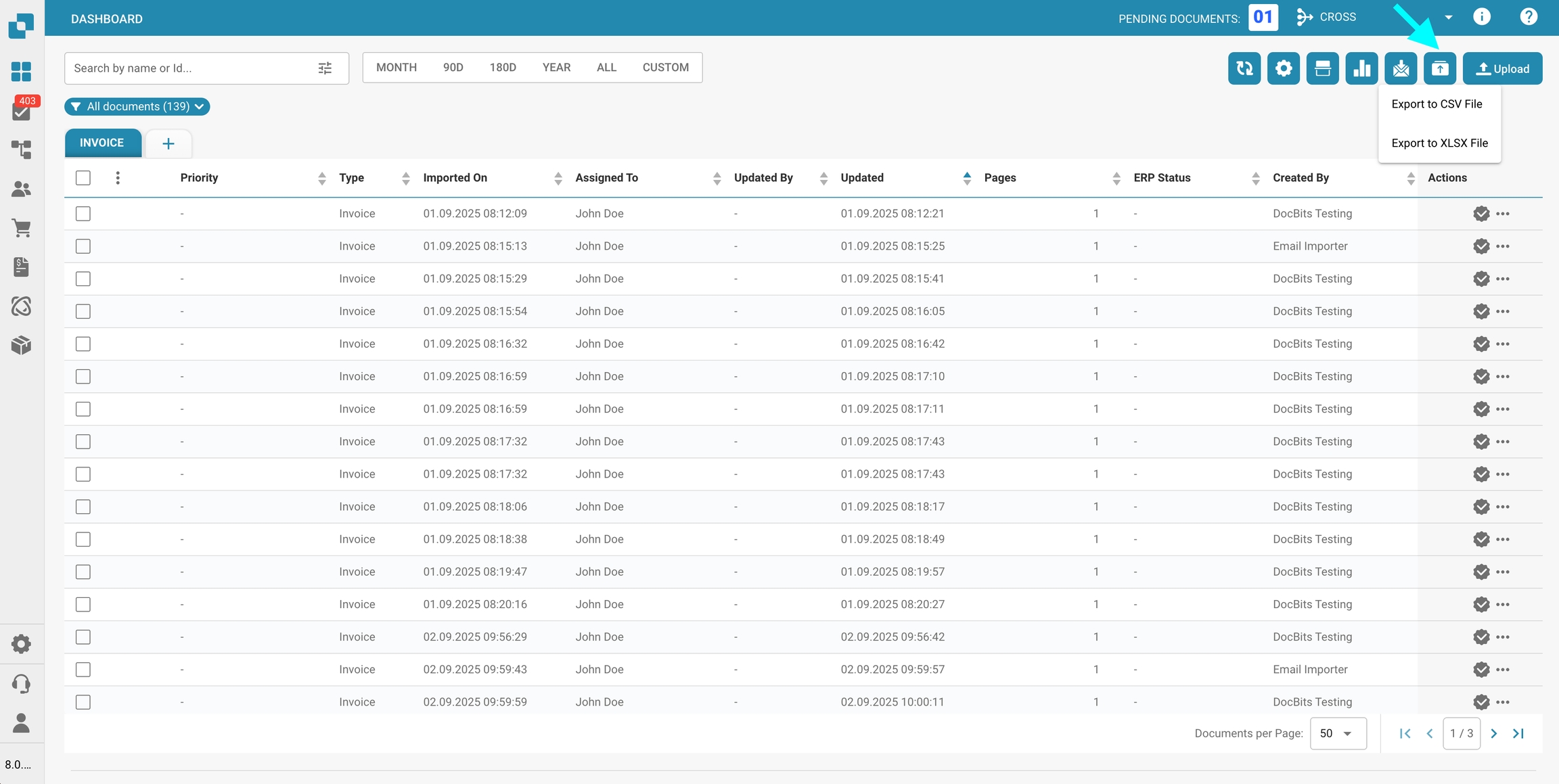
Remarque : Cette fonctionnalité doit être activée sous Paramètres -> Paramètres globaux -> Tableau de bord -> Général -> Exporter les données du tableau de bord
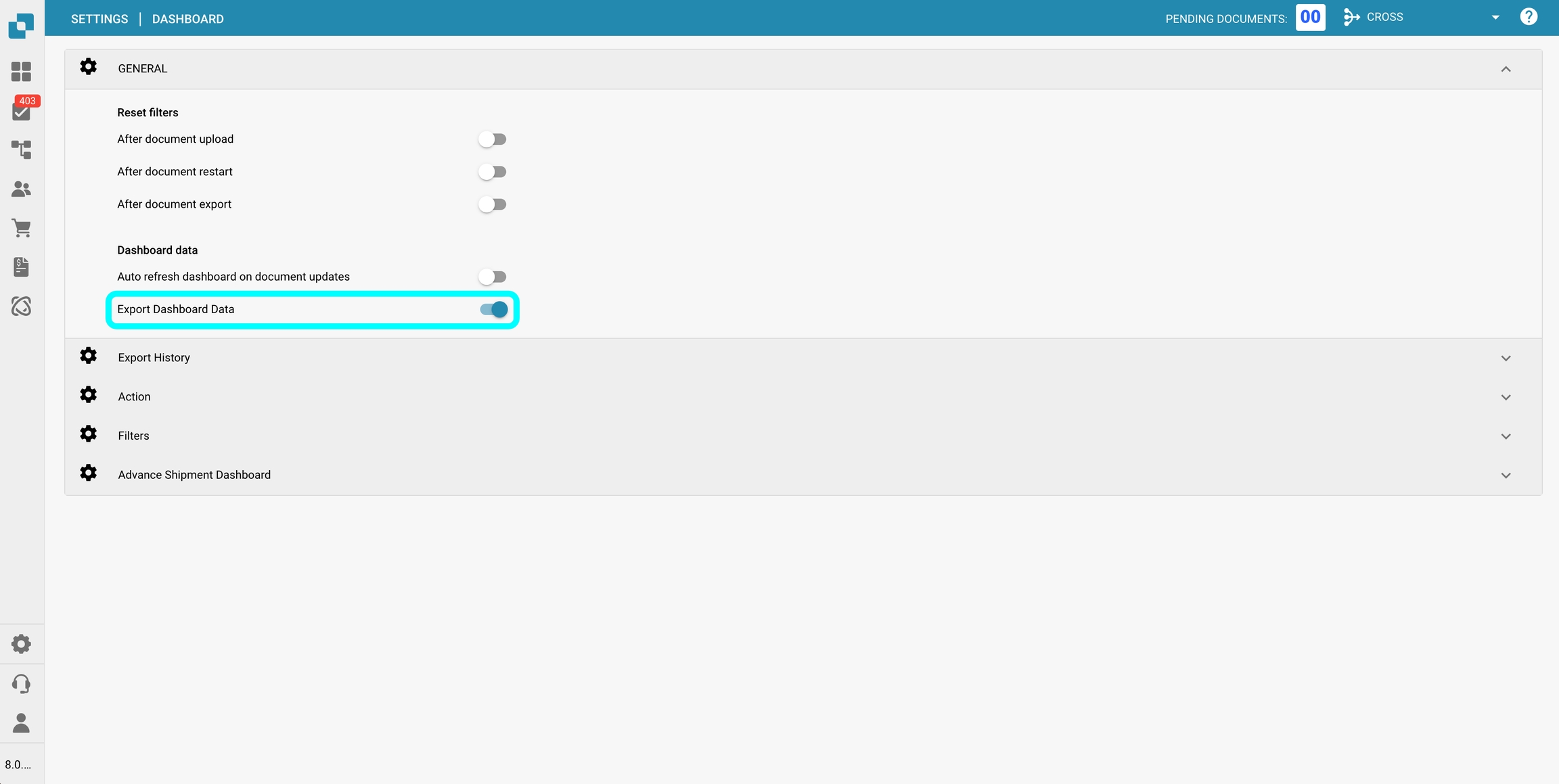
Télécharger
Cliquez sur ce bouton pour télécharger manuellement un ou plusieurs fichiers.
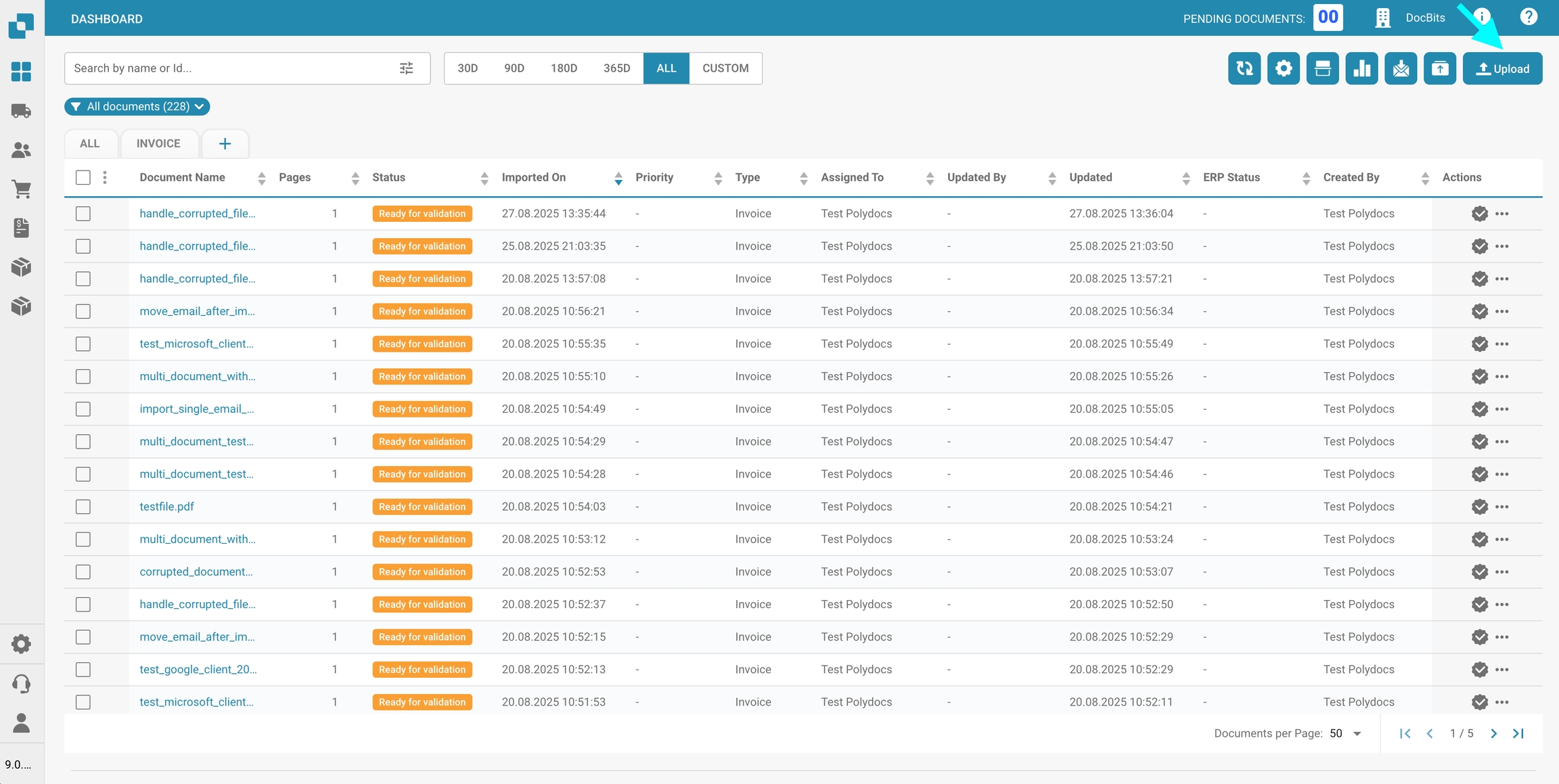
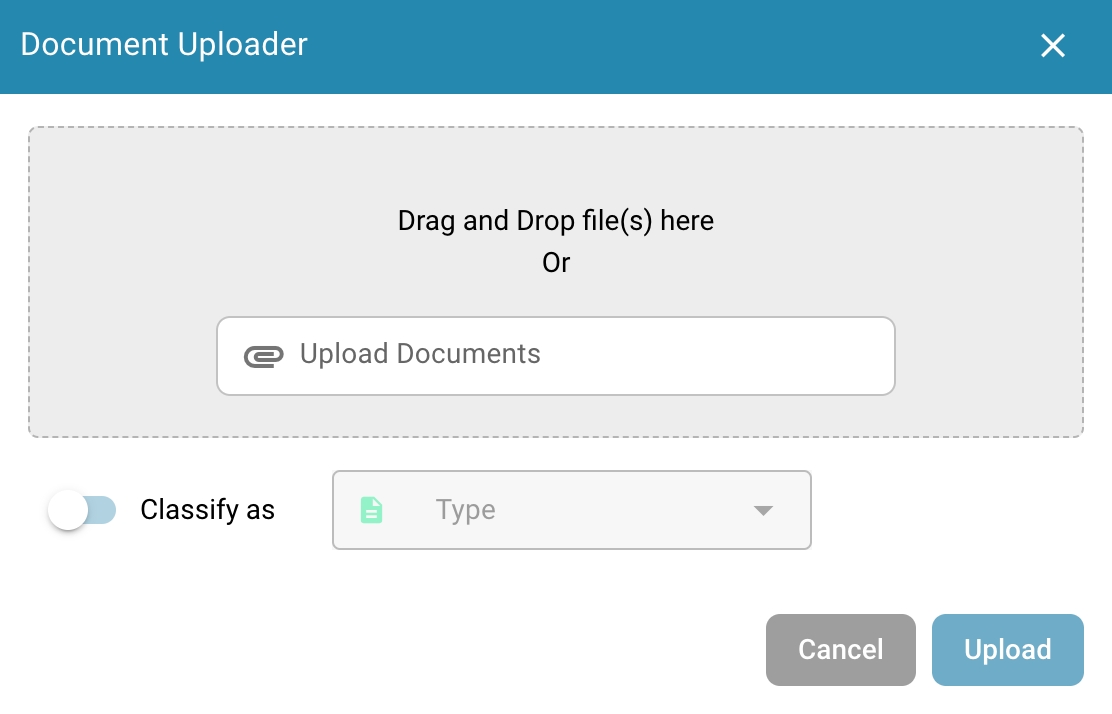
Vous pouvez soit faire glisser et déposer des fichiers dans la fenêtre contextuelle, soit cliquer sur Télécharger des documents pour les sélectionner depuis votre explorateur de fichiers.
Si vous préférez spécifier manuellement le type de document au lieu de laisser DocBits le classer automatiquement, activez l'option Classer comme et sélectionnez le type de document approprié dans la liste.
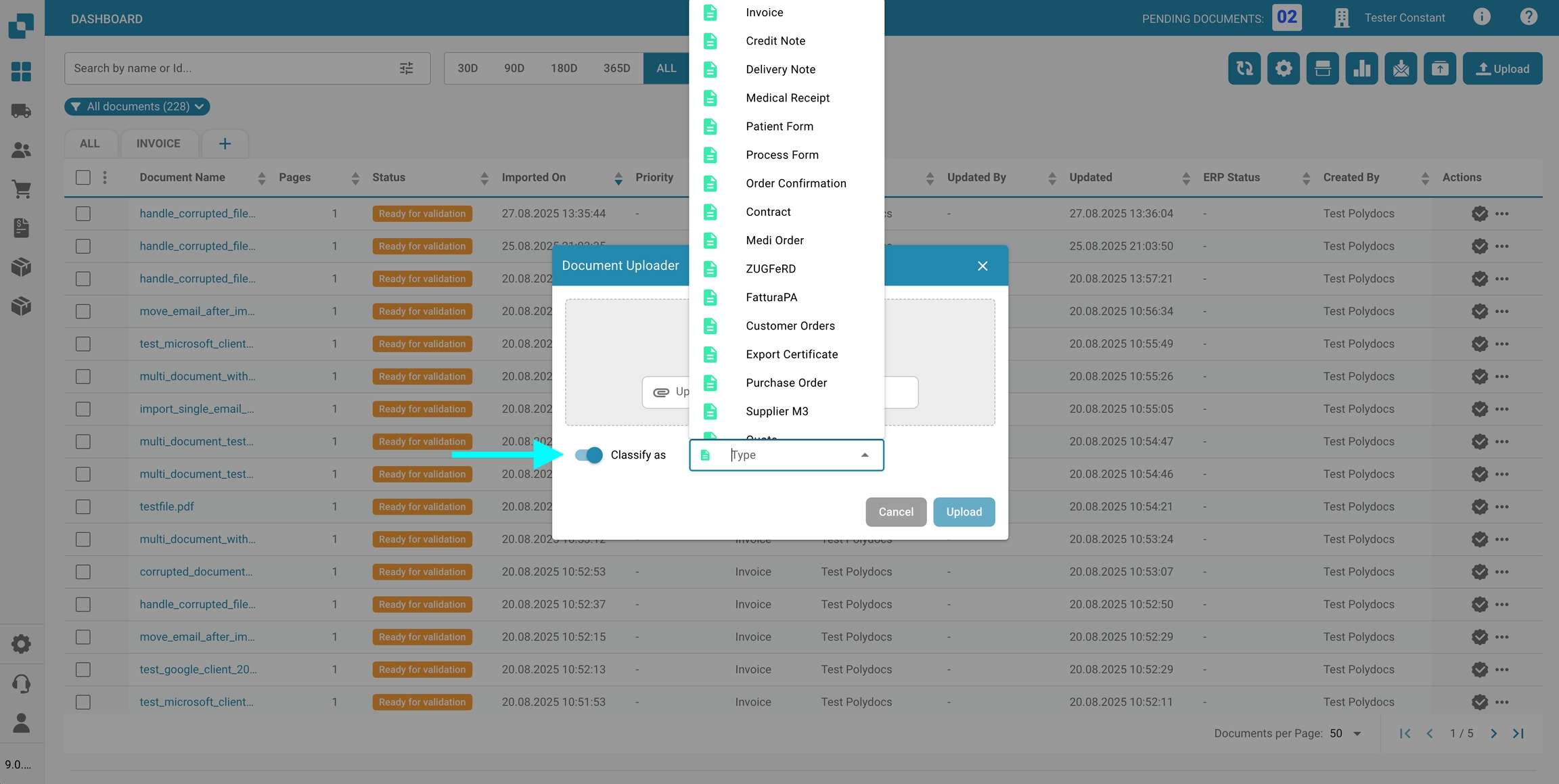
Après avoir sélectionné vos fichiers, cliquez sur Télécharger pour lancer le processus de téléchargement.
Mode de débogage
Vous pouvez activer le mode de débogage pour obtenir une option supplémentaire. Pour accéder au mode debug, ajoutez simplement à l’url ?debug=true. Vous devriez maintenant disposer d’une option supplémentaire
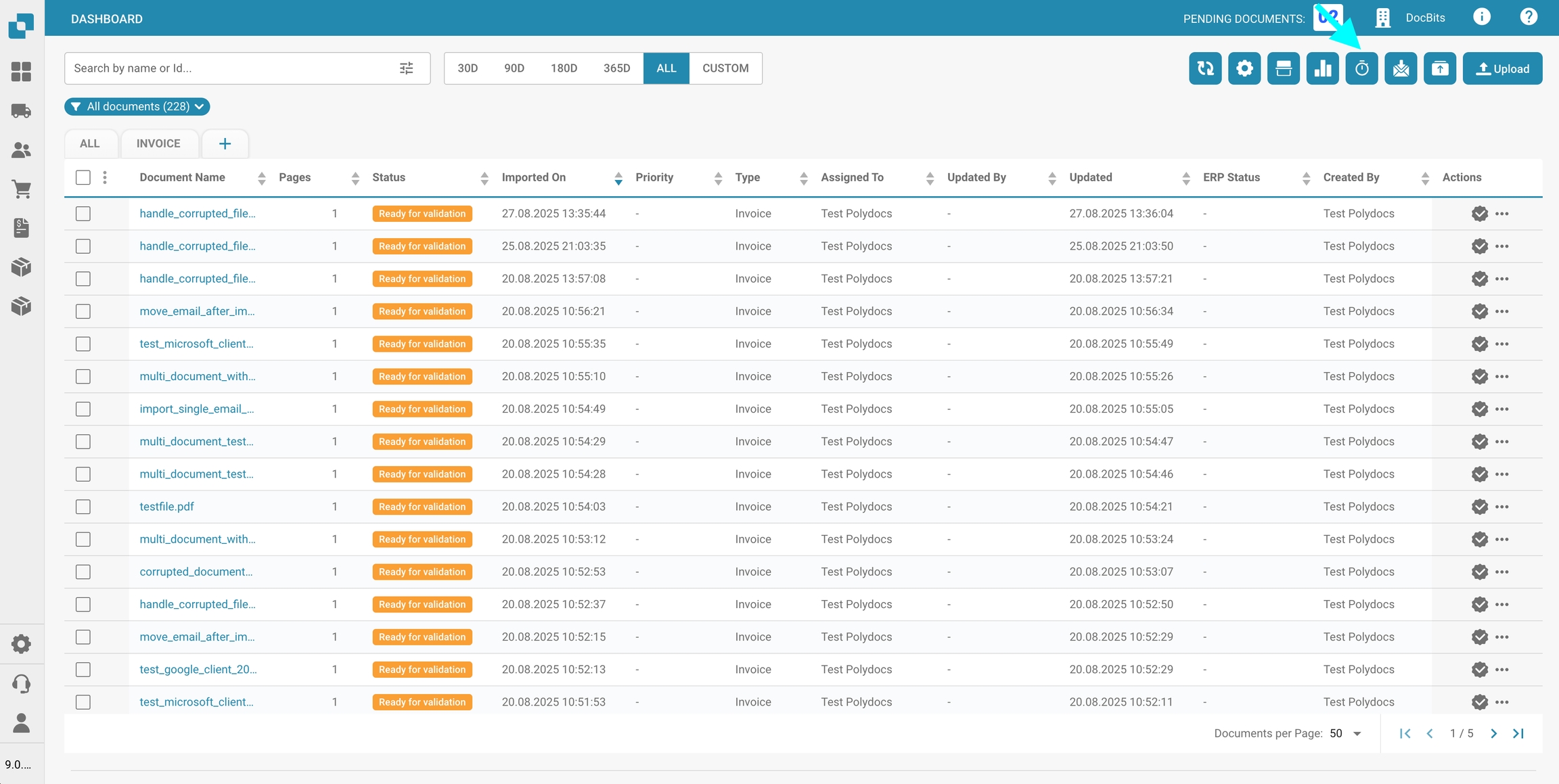
Afficher les temps de chargement

En cliquant sur ce bouton, une fenêtre contextuelle s’ouvre et affiche les temps de chargement pour chaque service, avec le temps de chargement total indiqué en bas.
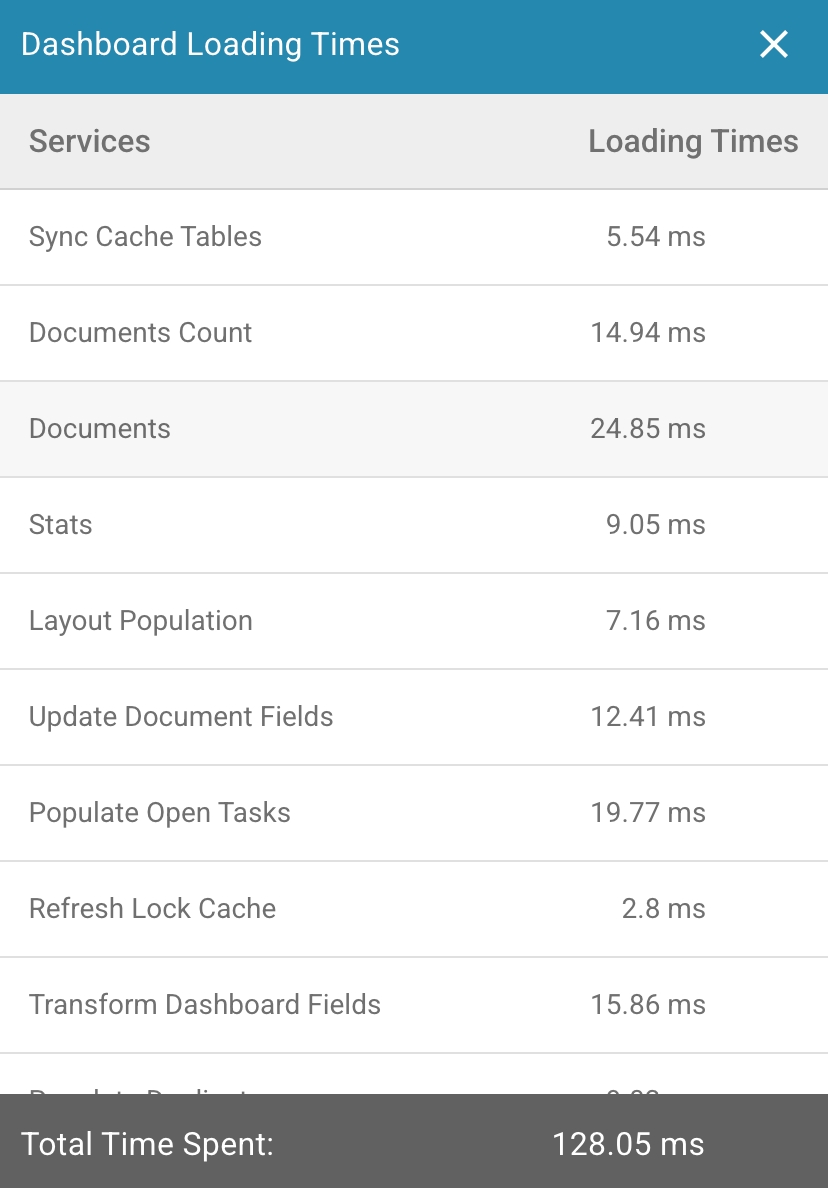
Last updated